关于word中打不开输入法
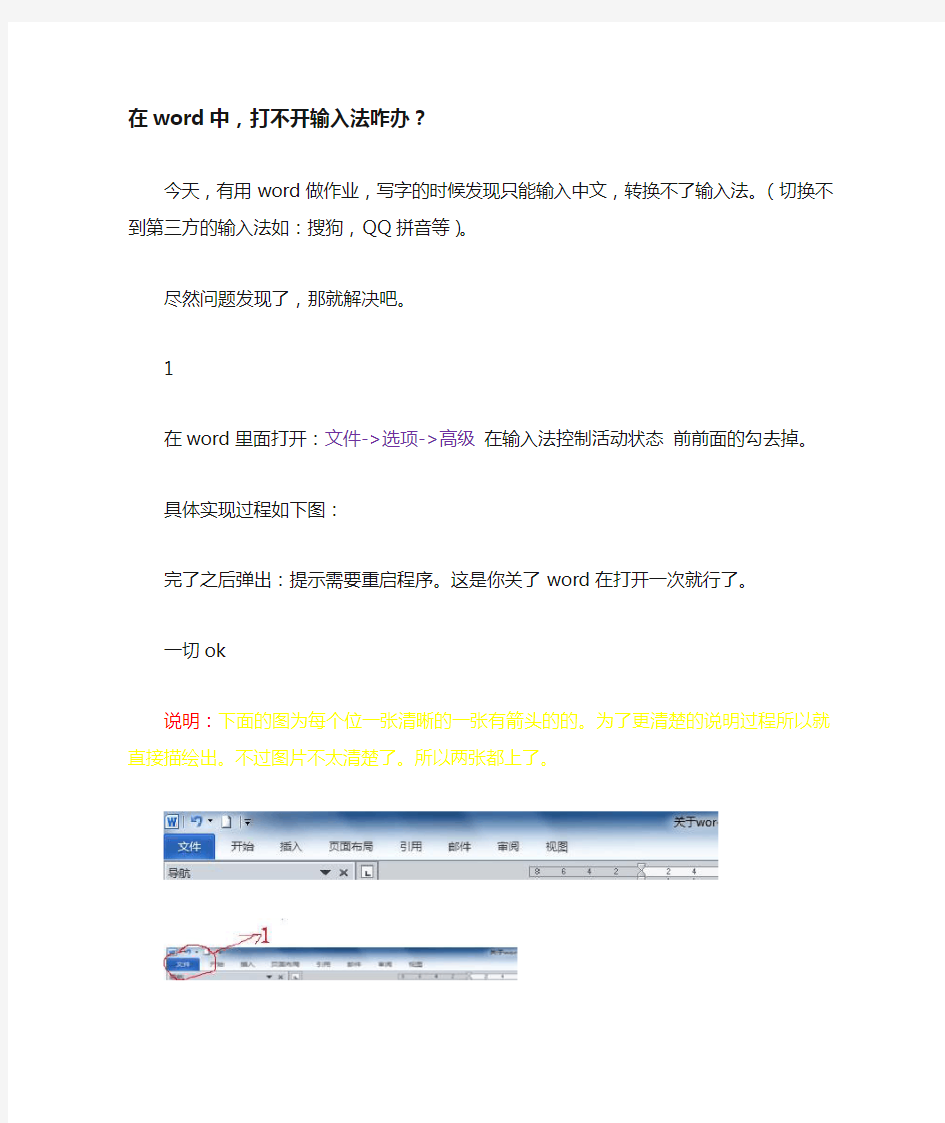

在word中,打不开输入法咋办?
今天,有用word做作业,写字的时候发现只能输入中文,转换不了输入法。(切换不到第三方的输入法如:搜狗,QQ拼音等)。
尽然问题发现了,那就解决吧。
1
在word里面打开:文件->选项->高级在输入法控制活动状态前前面的勾去掉。
具体实现过程如下图:
完了之后弹出:提示需要重启程序。这是你关了word在打开一次就行了。
一切ok
说明:下面的图为每个位一张清晰的一张有箭头的的。为了更清楚的说明过程所以就直接描绘出。不过图片不太清楚了。所以两张都上了。
图1
图2
图3
图4 这时单击确定就行了。
在word文档中输入特殊符号
在word文档中输入特殊符号: 输入e000后同时按下Alt+X,显示 输入e001后同时按下Alt+X,显示 输入e002后同时按下Alt+X,显示 输入e003后同时按下Alt+X,显示 输入e004后同时按下Alt+X,显示 输入e005后同时按下Alt+X,显示 输入e006后同时按下Alt+X,显示 输入e007后同时按下Alt+X,显示 输入e008后同时按下Alt+X,显示 输入e009后同时按下Alt+X,显示 输入e010后同时按下Alt+X,显示上标 输入e011后同时按下Alt+X,显示上标 输入e012后同时按下Alt+X,显示下标 输入e013后同时按下Alt+X,显示下标 输入e014后同时按下Alt+X,显示下标 输入e015后同时按下Alt+X,显示 输入e016后同时按下Alt+X,显示 输入e017后同时按下Alt+X,显示 输入e018后同时按下Alt+X,显示下标 输入e019后同时按下Alt+X,显示下标
在CAD中输入特殊符号 %%c 符号φ %%d 度符号 %%p ±号 %%u 下划线 %%130 Ⅰ级钢筋φ %%131 Ⅱ级钢筋φ %%132 Ⅲ级钢筋φ %%133 Ⅳ级钢筋φ %%130%%145ll%%146 冷轧带肋钢筋 %%130%%145j%%146 钢绞线符号%%1452%%146 平方 %%1453%%146 立方 %%134 小于等于≤ %%135 大于等于≥ %%136 千分号 %%137 万分号 %%138 罗马数字Ⅺ %%139 罗马数字Ⅻ %%140 字串增大1/3 %%141 字串缩小1/2(下标开始) %%142 字串增大1/2(下标结束) %%143 字串升高1/2 %%144 字串降低1/2 %%145 字串升高缩小1/2(上标开始) %%146 字串降低增大1/2(上标结束) %%171 双标上标开始%%172 双标下标开始%%173 上下标结束%%147 对前一字符画圈%%148 对前两字符画圈%%149 对前三字符画圈%%150 字串缩小1/3 %%151 Ⅰ %%152 Ⅱ %%153 Ⅲ %%154 Ⅳ %%155 Ⅴ %%156 Ⅵ %%157 Ⅶ %%158 Ⅷ %%159 Ⅸ %%160 Ⅹ %%161 角钢 %%162 工字钢 %%163 槽钢 %%164 方钢 %%165 扁钢 %%166 卷边角钢 %%167 卷边槽钢 %%168 卷边Z型钢%%169 钢轨 %%170 圆钢
word文档打不开怎么办,教你一招管用
突然发现word打不开,显示上面的对话框,在点击了“不发送”按钮后将关闭。再次运行Word,将询问是否以安全模式启动Word。在此如果选择“是”,Word 将进入“安全模式”。在这种模式下,Word将仅显示空白窗口,需要再手动打开文档方可显示。如果选择“否”,则Word又将弹出错对话框,陷入死循环。 但是,除Word 外其他Office 组件均可正常运行。 我第一次出现这个问题是一周前,杀毒不行,后来就重做office系统了。可是一周后,又出现这个问题。今天我找了好几种办法,都没成功。 急忙上网寻求帮助,找到了几篇文章,一种不行,又试二种,依此操作,问题解决,于是转载过来,存留之。 症状: 1.word强行关闭,提示发送错误报告,然后要求重启word。 2.重启word后说遇到严重错误,需要进入安全模式。选“否”后又重新会回到这个状态,所以只有选“是”这一个选择。 3.进入word的安全模式,提示说有功能被禁用。 4.无论重启多少次,无法正常启动,只能进入安全模式。 5.重装、修复office2003都无济于事,除非重装系统。卸载office2003后再装office2000、office XP(office 2002),提示有严重错误,word无法启动。 原因: Normal.dot这个模板文件被损坏。可能原因有:非正常结束word程序,其时有文档正在编辑或打开;编写了宏并保存到Normal.dot中;其他未知原因。 解决方法一: 1.进入C:\Documents and Settings\User\Application Data\Microsoft\Templates。其中“User”是当前windows登录的用户名。注意这需要从Explorer(即“我的电脑”或“资源管理器”)的菜单栏中找工具→文件夹选项→查看,选中“显示所有文件和文件夹”以查看隐藏文件和隐藏文件夹(Application Data是隐藏文件夹)。 2.找到Normal.dot,将其使用Shift+Delete进行彻底删除。 3.启动word,一切恢复正常。 说明: Normal.dot是word的模板文件,word在启动过程中会检查这个文件的状态是否正常,如果不正常,启动会失败。如果其他文件正常,这个文件被删除,word会自动重新建立这个文件,恢复到初始安装状态,所以可以放心删除。 解决方法二: 你直接在电脑里查找“Templates"文件就好了,然后找到后就进入这个文件夹然后会出现几个名为“Normal” 还有一个“~Normal”文件,我都把它们删掉然后一切恢复正常!
Word中各种特殊符号的输入方法
Word中各种特殊符号的输入方法 陈宇金桥科普 2006-06-22 在Word编辑过程中,许多特殊符号是不能通过键盘来输入的,那么如何输入特殊符号呢?主要可以利用软键盘和Word自带的几种符号输入方法来完成。 一、常用方法 1.利用符号工具栏和符号窗口 依次选择菜单“视图→工具栏→符号栏”,就会在下方显示一个符号工具栏,这里包含了常用的一些符号,把光标定位在需要输入的地方,直接点击符号工具栏中的按钮就可以插入相应的符号了。用户还可以自定义符号工具栏,选择菜单“插入→特殊符号”弹出“自定义符号栏”窗口,点击“显示符号栏”,窗口下方显示出符号栏,用鼠标左键选定某一符号,然后将其拖放到工具栏按钮上,就可以增加一个符号到工具栏中,最后单击“确定”按钮即可。 也可以利用符号窗口来插入特殊符号,在符号窗口中包含有更多的特殊符号可以选择。选择菜单命令“插入→符号”打开符号窗口,有“符号”和“特殊符号”两个选项卡,选择一个符号,然后点击“插入”按钮就可以插入相应的符号了,比较简单。 2.使用软键盘 许多非英文输入法都带有软键盘,比如说智能ABC,右键点击输入法状态条上最右边的小键盘按钮,在打开的菜单中选择一种符号类型,就会打开一个用以输入符号的屏幕键盘,直接敲击键盘按钮或用鼠标点击软键盘上的按钮都可以输入相应的特殊符号。
二、非常用方法 1.利用公式编辑器 其实复杂的数学公式中就包含许多特殊的符号,那么利用公式编辑器就可以输入一些符号了。选择菜单“插入→对象”,打开“对象”选择窗口,在“新建”列表框中选择“Microsoft公式3.0”,然后点击“确定”按钮就将打开公式编辑窗口。用鼠标点击工具栏上的按钮,然后在列表中选择一个符号,符号就输入到一个虚线框中,然后关闭公式编辑器,单击文档空白处就回到了Word编辑窗口中,符号就显示在其中了。
Word文档打不开解决方法
Word文档打不开解决方法 在讲解word文档打不开的办法前,我们先一起来看看word打不开的症状; Word打不开症状:双击Word文件,弹出窗口提示:“MicrosoftOfficeWord遇到问题需要关闭。我们对此引起的不便 表示抱歉。” 有两个选择:“发送错误报告”和“不发送”。如果选择“不发送”,Word程序将自动关闭,然后再次运行Word,而且会询问“是 否以安全模式启动Word”?如果选择“发送错误报告”,将进入 “安全模式”。在这种模式下,Word将仅显示空白窗口,需要再手 动打开文档方可显示。如果选择“否”,Word又将弹出这种对话框,不断的循环。 打不开word文档 上个图,比较直观,是不是很面熟呢? Word文件为什么打不开?如何解决? 一、Word打不开,可能是normal.dot模板损坏: normal.dot是一个自动保存模板,比如写着word文档时电脑非 正常关机,再启动计算机后word会启动关机前保存的文档,使你的 损失降为最低。(顺便说一句,word默认10分钟自动保存一次,我 们可以到“工具/选项/保存”,将自动保存时间间隔修改为1分钟,这样可以把非正常关机引起的文档损失降为最小。) 此类word打不开的解决办法: Step1:一般来说,Office默认安装在系统盘,也就是C盘。文 件夹是隐藏的,所以我们必须先“显示隐藏文件”。 打不开word文档
Step2:打开路径: C:\DocumentsandSettings\Administrator\applicationdata\micro soft\templates,你会看见两个文件,将“Normal”删除掉。 打不开word文档 Step3:点开始,在运行中输入“winword/a”可以启动word, 此时不会有无法打开对话框出现,将word文档另存一下,会提示是否替换normal.dot,这时word用新的模板替换损坏的那个,选择是。这样word就可以正常启动了…… 二、Word打不开,可能是注册表包含了OFFICE的错误信息,而注册表无法智能更新。 解决办法: 1、进入控制面板的添加删除程序,WINDOWS组件,随便选择一个 把打沟取消掉,确定,更新以后,在进入添加删除程序的WINDOWS组件,把打沟还原...再确定. 作用是:当你在添加或者删除WINDOWS组件的时候,系统会自动更新注册表的内容,把错误信息删除,更新。(当然,WINDOWS优化大 师的医生程序也可以删除非法注册表信息,但不及系统自己搞定。) 2、确认上面所有操作之后,你再重新安装OFFICE 三、Word文档打不开之解决办法3: Step1:在弹出的“是否以安全模式启动Word”时,选择“是”; Step2:进入后,选择菜单栏的“文件”-->新建(或者点击新建工具栏) 打不开word文档 Step3:然后在右边的“新建文档”处点击“本机上的模板” 打不开word文档 Step4:删除“空白模板”,确定。
word2010特殊字符
我的帐户 我的帐户 ?概述 ?购买历史记录 ?我的订阅 ?付款选项 ?支持请求 登录 帮助和支持 ?概述 ?购买历史记录 ?我的订阅 ?付款选项 ?支持请求 ?按产品
o Windows o Internet Explorer o Office o Surface 设备 o Xbox o Skype o Windows Phone o查看所有产品 下载 在 https://www.360docs.net/doc/8b4974724.html, 中浏览这些出色资源
Windows o所有 Windows 下载 o下载 Windows 8.1 o免费下载 o Internet Explorer Office o所有 Office 下载 o下载 Office o免费试用版 o模板 更多下载 o下载中心 o Microsoft Security Essentials o Microsoft 更新:Service Pack 和修补程序/ o驱动程序(声音、打印机、USB 及其他) o Microsoft 硬件驱动程序 Microsoft 商店 访问 Microsoft 商店 亲自与我们联系 o查找您附近的商店 o帮助与支持 o产品支持信息 o急速上手服务 购买产品
o Surface o电脑 o手机 o Xbox o Windows o Office 联系我们
JavaScript 被禁用或浏览器不支持。该网站需要 JavaScript 才能正常工作。
如何解決 Word 2010 中找不到特殊符號表(一點通系列) 電子郵件 關閉 文章編號: 2510899 - 檢視此文章適用的產品。 全部展開 | 全部摺疊 情境描述 以前使用 Word 2007 時,可以在【插入】頁簽,找到【特殊符號】選項,然後按一下【符號】,再按一下【更多】,就能找到【插入特殊符號】表格,這個功能我覺得使用起來可是非常的方便呢。特殊符号输入方法
如何输入特殊符号(上标、下标、数学符号、单位等) 分享到:0 发布日期:2010/1/6 11:04:00 来源:作者:点击:14204 教你如何在word、excel中输入特殊符号,包括上标、下标、数学符号、单位符号、分数等。方法1:用公式编辑器的方法输入分数。该方法是从word或者菜单栏里选择插入对象,然后选择Microsoft公式3.0就可以编辑任何你想要的公式了。(使用本方法的前提是您的... 教你如何在word、excel中输入特殊符号,包括上标、下标、数学符号、单位符号、分数等。 方法1:用公式编辑器的方法输入分数。 该方法是从word或者菜单栏里选择“插入”>“对象”,然后选择“Microsoft 公式3.0”就可以编辑任何你想要的公式了。(使用本方法的前提是您的电脑中装了“Microsoft 公式3.0”) 另一个方法是用EQ域(如果您的电脑没有安装公式编辑器的话可用此法)。例:输入分数的具体方法如下: 按“Ctrl+F9”组合键,出现灰底的大括号,里面有光标在闪动,在这个大括号里面输入“eq \f(X,Y)”(不含双引号),其中X、Y分别是分子和分母的式子(中文也行);最后按一下“Shift+F9”组合键,这个分式就打出来了。 比如要输入分数3(X+Y)+Z/2X 的话,在这个大括号里面输入“eq
\f(3(X+Y)+Z,2X)”(不含双引号),最后按一下“Shift+F9”组合键,这个3(X+Y)+Z/2X 分数就打出来了。 注:输入域代码“eq \f(3(X+Y)+Z,2X)”时需在英文输入法状态下输入,eq后面有一个空格。 其实,经本人实践,EQ域其实本身就是“Microsoft 公式3.0”。 方法2:使用ASCII码(按下ALT键的同时输入一组十进制的ASCII码序列) 例如:在EXCEL表格中输入平方数的2(方法:按下alt键同时连续输入178,然后释放alt键即可)-----该输入方法除了适用于word、excel,同时也适用于网页,记事本等快速输入。立方数的3的ASCII序列号为:179 在word中输入下标的办法:同时按下ctrl和= ,这时光标自动缩小到下半部分,随便输入一个数字看看,呵呵。输入上标(平方、立方等)的办法:同时按下ctrl 、shift 和=,这时光标自动缩小到上半部分,输入2或者3试试,呵呵。 附部分ASCII码表: 特殊字符 字符 十进制 转义字符 "
word错误打不开的解决办法
word打不开怎么办?方法一 故障描述: 编辑Word文档的过程中,程序非法关闭,重新打开也是如此。即使重新安装了Office 2003,在启动Word 2003后仍然出现了异常情况。 双击Word文档后,程序弹出出错对话框,其中显示“正在处理的信息有可能丢失,Microsoft Office Word可以尝试为您恢复……”并询问用户是否发送错误报告,在点击了“不发送”按钮后,Word将开始恢复当前文档。恢复完毕后,程序将询问用户上次启动失败,是否以安全模式启动Word。在此,如果选择“否”,则Word又将弹出错对话框,陷入死循环;如果选择“是”,Word将进入“安全模式”。在这种模式下,Word将仅显示空白窗口,需要再手动打开适才出错的文档方可显示。 故障分析: Word2003的模本损坏了,不能正常启动word,所以才出现了"word打不开"的错误。 解决方法: 1、在资源管理器中进入“C:\Documents and Settings\Administrator\Application Data\Microsoft\Templates”目录,删除其中的“Normal.dot”公用模板文件(可能还有个隐藏的编辑中的文件,一并删除),再重新启动Word即可。 2、上述方法1如不行,可先完全卸载OFFICE2003,并删除安装文件夹及相关注册表文件,重新安装OFFCIE2003. 3、上述两种方法如都不行,那就要重新安装操作系统了 word打不开,总提示进入安全模式的解决方法
word打不开,显示上面的对话框,在点击了“不发送”按钮后将关闭。再次运行 Word,将询问是否以安全模式启动 Word。在此如果选择“是”,Word 将进入“安全模式”。在这种模式下,Word将仅显示空白窗口,需要再手动打开文档方可显示。如果选择“否”,则Word 又将弹出错对话框,陷入死循环。 但是,除 Word 外其他 Office 组件均可正常运行。 首先找到下面这个文件夹: C:\Documents and Settings\Administrator\Application Data\Microsoft\Templates 会看到“Normal.dot”这个文件,这是公用模板文件,应该是损坏了,直接将其删除,排除故障。 如果找不到这个文件夹,可将C:\Documents and Settings\Administrator\Application Data\Microsoft\Templates复制粘贴到地址栏即可找到 normal.dot这个文件。 第一种解决word打不开的方法 模板文件一般存在下面的路径,看图
WORD文档中特殊符号
?特殊符号:?????Θ???¤?㈱@の???????? ???????? ? ? ? ? ? ? ? ? ??????? ? 回? 』? ′?″?↘↙????‖$ @ * & # ? 卍卐?Φ §? ? ? * ????????????? ? ?? ? ??? ?????????????????????? ?标点符号:.。,、;:?!íì¨`~ ?~‖?"'`|?… —~ - 〃‘’“”??【】々〆〇〈〉《》「〒〓」『()[]{}︻︼﹄﹃ ?数学符号:+-??﹢﹣a/=?※ ? ? ? ? ?﹤﹥? ? ? =? ? <>? ? ? ? ? ? ? ? ?  ̄ ? ? ? ? ‵ ? ? ? ? ※ ? ? ??? ??%? ?单位符号:???????????℡ %? ? ℉ ???$?¥?? ?℅ ?数字序号:? ? ? ? ? ? ? ? ? ? ㄜㄝㄞㄟㄠㄡㄢㄣㄤㄥ? ? ? ? ? ? ? ? ? ? ? ? ? ? ? ? ? ? ?? ? ? ? ? ? ? ? ? ? ? ? ? ? ? ? ⒗ ⒘ ⒙ ⒚ ⒛ ‥ … ? ? ? ? ? ? ‰ ⅰ ⅱ ⅲ ⅳ ⅴ ⅵ ⅶ ⅷ ⅸ ⅹ ?希腊字母:ΑΒΓΓΔΕΖΘΗΚΛΜΝΞΟΠΡ?ΣΤΦΥΦΧ αβγδεδλμνπξζεζηθικηυθχψω ?俄语字符:АБВГДЕЁЖЗИЙКЛМНОПРСТУФХЦЧШЩЪЫЬЭЮЯ абвгде?жзийклмнопрстуфхцчшщъыьэюя ?汉语拼音:o ? ? - à μ ? ′ ? ° ? ˉ ? 3 ? 2 á ? ? · ? ? è é 1 ± ê ?? ? ?????ーヽヾ??????ㄅㄆㄇㄈㄉㄊㄋㄌㄍㄎㄏㄐㄑㄒㄓㄔㄕㄖㄗㄘㄙㄚㄛ ?中文字符: 偏旁部首:横起:夬丅乛竖起:丄丩乚撇起:夊亅亇厃?捺起:丂 零壹贰叁肆伍陆柒捌玖拾佰仟万亿吉太拍艾分厘毫微卍卐卄巜弍弎弐朤氺曱甴囍兀?〆の〔?????????
解决word打不开的方法
第一种解决word打不开的方法 模板文件一般存在下面的路径,看图 注意:文件夹是隐藏着的,所以文件夹选项要选择显示隐藏的文件和文件夹,进入下图,把这两个模板删除,重新启动word,即可正常打开。 路径:C:\Documents and Settings\Administrator\Application Data\Microsoft\Templates 第二种方法比较简单: 用安全模式打开word以后,新建一个文档如下图 在word右边就会出现下图,然后点击“本机上的模板”
在弹出的模板框,右键删除掉命名为“空白模板”的模板,点击确定,重启word即可正常打开 3、点开始,在运行中输入“winword /a”可以启动word,此时不会有无法打开的对话框出现,将word文档另存一下,会提示是否替换normal.dot,这时word用新的模板替换损坏的那个,选择是。如果word打不开的提示还存在,就依照上面的方法进入word,依次点击工具——常规——把“打开时更新自动方式的链接”前的勾去掉。
word打不开怎么办?现在不用我来回答了吧?相信经过上面的步骤,您已经成功解决word打不开这个烦人的问题了,轻松一下,喝杯coffer犒劳一下自己吧。 word打不开怎么办?方法三 很多人会遇到word2003打不开的情况,重启机器好多次也不行,还有的朋友不得已就重装了office,或者干脆好重装系统,其实完全没必要大动干戈的,现在就教你如何应对这类问题。 解决方法一: 1.进入C:\documents and Settings\User\Application Data\Microsoft\Templates。其中“User”是当前windows登录的用户名。注意这需要从Explorer(即“我的电脑”或“资源管理器”)的菜单栏中找工具→文件夹选项→查看,选中“显示所有文件和文件夹”以查看隐藏文件和隐藏文件夹(Application Data 是隐藏文件夹)。 2.找到Normal.dot,将其使用Shift+Delete进行彻底删除。 3.启动word,一切恢复正常,word打不开的问题成功解决。 说明:Normal.dot是word的模板文件,word在启动过程中会检查这个文件的状态是否正常,如果不正常,启动会失败。如果其他文件正常,这个文件被删除,word会自动重新建立这个文件,恢复到初始安装状态,所以可以放心删除。 word打不开的解决方法二:你直接在电脑里查找“Templates"文件就好了,然后找到后就进入这个文件夹然后会出现几个名为“Normal”还有一个“~Normal”文件,我都把它们删掉然后一切恢复正常!C:documents and SettingsAdministratorApplication DataMicrosoftTemplates”目录,删除其中的“Normal.dot”公用模板文件,再重新启动Word即可。如果在C盘中找不到NORMAL,可以这样操作:进入WORD安全模式,打开任一WORD文档。选<工具>/(模板和加载项),按“文档模板”后面的“选用”。把图框中的文件NORMAL 用右键删除即可。 删除后如果重启word不行,重启电脑试试。 word打不开怎么办?别着急,解决方法三:首先找到下面这个文件夹: C:\documents and Settings\Administrator\Application Data\Microsoft\Templates会看到“Normal.dot”这个文件,这是公用模板文件,应该是损坏了,直接将其删除,故障就排除了。 如果找不到这个文件夹,可将C:\documents and Settings\Administrator\Application Data\Microsoft\Templates 复制粘贴到地址栏即可找到 normal.dot 这个文件,直接将其删除,关闭WORD 文档,重新打开,故障排除. 如果word打不开的问题还是没解决的话,把office的安装文件删干净,再重新装一次就可以了.
word文档打不开了是怎么回事
word文档打不开了是怎么回事 出错原因:模板文件Normal.dot出错。关闭word时,在word中的插件、acrobat7等在word中的插件都要往Normal.dot中写东西,如果产生冲突,Normal.dot就会出错,导致下一次启动word时,只能以安全模式启动。 解决办法:手动删除Normal.dot 步骤1:找到该文件所在的路径。在word中选择菜单[工具]-[选项]-[文件位置],然后双击“用户模板”,弹出一个“修改位置”对话框,从中就可以找到Normal.dot文件的路径,例如:C:\Documents and Settings\Administrator\Application Data\Microsof t\T emplates. 其中Administrator可以是其他的登陆用户名。 步骤2:删除该Normal.dot 一、可能是normal.dot模板损坏了。 normal.dot是一个自动保存模板,比如写着word文档时电脑非正常关机,再启动计算机后word会启动关机前保存的文档,使你的损失降为最低。(顺便说一句,word默认10分钟自动保存一次,我们可以到“工具/选项/保存”,将自动保存时间间隔修改为1分钟,这样可以把非正常关机引起的文档损失降为最小。), v"F! k, s# H6 ] 解决办法: 1、删除你使用的用户名下的TEMP所有文件,OFFICE在你安装时的备份文件,清空所有系统的日记信息...也就是删除 Normat.dot模板文件。即删除G:\Documents and Settings\用户名\Application Data\Microsof t\Templates\Normal.dot文件; k; d i( U5 X6 _4 o 2、点开始,在运行中输入“winword /a”可以启动word,此时不会有无法打开对话框出现,将word文档另存一下,会提示 是否替换normal.dot,这时word用新的模板替换损坏的那个,选择是。这样word就可以正常启动了…… 二、可能是注册表包含了OFFICE的错误信息,而注册表无法智能更新。'' Y8 Q- u6 f'' B7 S 9 j5 u$ A$ T* U) D4 L+ u& G9 S3 \ 解决办法: 1、进入控制面板的添加删除程序,WINDOWS组件,随便选择一个把打沟取消掉,确定,更新以后,在进入添加删除程序的 WINDOWS组件,把打沟还原...再确定. 作用是:当你在添加或者删除WINDOWS组件的时候,系统会自动更新注册表的内容,把错误信息删除,更新. 2 (当然,WINDOWS优化大师的医生程序也可以删除非法注册表信息,但不及系统自己搞定.) 2、确认上面所有操作之后,你再重新安装OFFICE 。) R b+ f5 t+ B) Y# g2 P( d& o
特殊符号大全
特殊数字符号大全-常用到的word 数学符号列举: 一x集合不等式方程A={x|x≤2}、B={x|x≥a},< >A∩B={2} t>0 n∈N n≥2.: 二x函数三角函数f(x) f-1(x) x2 √3 y=ax2+bx+c (a≠0) θ1、θ2,60° Asin(ωx+φ)+P π h1、h2, 三x矢量a、b 四x数据排列{an}a1=1 3tSn-(2t-3) Sn-1=3t 五x剖析几何P′(x′,y′) ⊙C b2x2+a2y2=a2b2 (A)AB (B)BC (C)CD (D)DA 更多的符号: 1、几何符号⊥∥∠⌒⊙≡ ≌△°|a| ⊥∽∠∟ ‖|| … ω (1)⑵(3)【】α β γ 2、代数符号&ra2uo; ∞ ∧∨~∫ ≤ ≥1x16 ≈ ∞ ∶〔〕〈〉《》「」『』】【〖三、运算符号× ÷ √ ± ≠ ≡ ≮≯4、集合符号A ∪∩B ∈Φ Ø ¢φ 五、特殊符号∑ π(圆周率)@#☆★○●◎◇◆□■▓⊿※¥Γ Δ Θ Λ Ξ Ο Π Σ Φ Χ φ Ω ∏ 六、推理符号← ↑ → ↓ ↖↗↘↙∴∵∶∷Þ Û Ü 7、标点符号` ˉ ˇ ¨ 、·`'8、数码符号ⅠⅡⅢⅣⅤⅥⅦⅧⅨⅩⅪⅫⅰⅱⅲⅳⅴⅵⅶⅷⅸⅹ九、其他& ; §℃№ $£¥‰ ℉♂ ♀ ①②③④⑤⑥⑦⑧⑨⑩(1)⑵(3)⑷(5)⑹Γ Δ Θ Λ Ξ Ο Π Σ Φ Χ Ψ Ω α β γ δ ε ζ η θ ι κ λ μ ν ξ ο π ρ σ τ υ φ χ ψ ω ∈∏ ∑ ∕ √ ∝∞ ∟ ∠∣∥∧∨∩ ∪∫ ∮∴∵∶∷∽≈ ≌≒≠ ≡ ≤ ≥ ≦≧≮≯⊕⊙⊥⊿⌒指数0123:º¹²³ 〃¼ ½ ¾符号意义∞ 无穷大π 圆周率|x| 函数的绝对值∪集归并∩ 集合交≥ 大于等于≤ 小于等于≡ 恒等于或者同余ln(x) 以e为底的对数lg(x) 以10为底的对数floor(x) 上取整函数ceil(x) 下取整函数x mod y 求余数{x} 小数部分x - floor(x) ∫f(x)δx 不定积分∫[a:b]f(x)δx a到b的定积分∑[1≤k≤n]f(k) 对n进行求和,可以拓广至很多情况,如:∑[n is prime][n <10]f(n) ∑∑[1≤i≤j≤n]n^2 lim f(x) (x→∞) 求极限C(n:m) 组合数,n中取m P(n:m) 排列数m|n m整除n (m,n)=1 m与n互质 a ∈A a归属集合A Card(A) 集合A中的元素个数为了方便,也做些约定!x的平方,可以打成x^2 (其它的以资类推)x+1的开方,可以打成√(x+1),记住加括号;x分之一,可以输入1xx;要是是x+1分之一,请输入1x(x+1),分子、分母请加括号<> 或者>< 表示不等于例:a<>b 即a不等于b;<= 表示小于等于(半大于)例:a<=b 即a半大于b;>= 表示大于等于(不小于)例:a>=b 即a不小于b;表示乘方例:a^b 即a的b次方, 也可用于开根号,例:a^(1x2) 表示a的平方根* 表示乘x 表示浮点除例:3x2=1x5 \ 表示整除例:3\2=1……1()广义括号,允许多重嵌套,无大、中、小之分,优先级无上
Word中特殊字符输入集锦
Word中特殊字符输入集锦 我们常常要在文档中输入一些键盘上没有的特殊字符,如商标符号TM、英磅符号£、人民币符号¥等。常用一点的在一些中文输入法中能直接输入,很多却不能,乍一接触这些无法输入的特殊符号,还真有点不知从何下手,其实在Word、Excel等Office系列中,我们有多种方法“对付”它们。 1.利用符号插入命令 执行“插入”菜单下的“符号”命令,就出现“符号”对话框,在“符号”选项卡中有各种符号,按字体和字体的子集分门别类,选中一个后单击“插入”按钮就可以将其输入到文档中的插入点处;单击“特殊符号”选项卡,我们就可以找到商标符、版权符、注册符、段落标记等特殊符号了。 2.利用定义快捷键或自动更正功能快速输入 上面的方法掌握起来比较简单,但略显繁琐,如果经常要使用某一特殊字符,就可以给它定义一组快捷键,如TM符号的系统缺省快捷键是“Ctrl+Alt+T”。给一个符号定义(或重新定义)快捷键只要在“符号”对话框中选中它后单击下面的“快捷键”按钮输入新快捷键即可。如我们要将商标符号的快捷键定义为“Ctrl+Alt+1”,单击“快捷键”后出现“自定义键盘对话框,插入点自动位于“新快捷键”的空栏中,只要同时按下“Ctrl+Alt +1”,该组合键就输入其中,单击“指定”按钮即可。 还有一种快速输入特殊符号的方法就是使用自动更正功能,在英文状态下按顺序输入tm后,Word会自动将其变为TM,其实这里使用的就是Word的自动更正功能。在“符号”对话框中选中一个符号后单击下面的“自动更正”按钮就会出现“自动更正”对话框,“替换为”栏中显示的是选中的特殊字符,在前面的“替换”栏中键入要替换的内容即可。如我们要用(+)来替换∑符号,只要先在“符号”对话框中找到∑符号,单击“自动更正”按钮,在“替换”栏中键入(+),单击下面的“添加”(修改时为“替换”)按钮即可。以后在英文半角状态下顺序输入(+)后Word会自动将它转换成∑。如果不想让它自动更正,只要不处于英文半角状态或不按顺序输入即可。 3.利用符号域(Symbol) Word中的域使用稍稍有点复杂,但功能非常强大,合理地使用它可以大大地方便我们的工作。Symbol 域用于引进键盘无法输入的ANSI字符集中的字符或字符串,既可将字符格式直接用于域结果,也可用开关来指定格式(用开关指定的格式优先于对域结果使用的格式)。 域代码:{SYMBOL CharNum[S ches]} 其中:CharNum指字符或十进制、十六进制的ANSI代码。其中十六进制数必须用0xn这样的格式,即在该十六进制数n之前加0x(一个零)。比如我们要插入商标符号TM,就可以执行“插入”菜单中的“域”命令,选择“等式和公式/Symbol”,在下面的“域代码”栏中出现的Symbol后而键入数字153,确认后就会在插入点输入TM。 这样输入的符号字符与Symbol域代码所用的字体一致。我们还可以对符号的字体等格式进行控制:在“域”对话框中单击“选项”按钮,可以指定6种域选项开关,主要的开关参数含义分别是:?f ″Font Name″ 要插入的字符所用的字体,字体名必须括在引号中。如果没有该开关,字符用Symbol域代码所用的字体。 ?h 插入符号而不影响段落的行距。在用该开关插入大符号时,该符号上部的文本可能会被覆盖。 ?s points 以磅为单位指定字体的尺寸。 熟练之后,我们就可以快速地输入域代码: (1)按Ctrl+F9,建立域符; (2)在域符中键入域名symbol; (3)键入ANSI字符集中字符的十进制编号作为域指令,这里是153;要对字体字号进行控制的话再加上开关项。完整的域代码就为{Symbol 153f ″Comic Sans MS″ s16}; (4)选择整个域代码,按域显示切换键Shift+F9,即得到字体为Conic Sans MS字号为16磅的商标符号TM。因为用开关指定的格式优先于对域结果使用的格式,所以就算整个文档都使用别的字体如宋体,该符号的字体都不会改变。为方便大家使用,笔者搜集了一些常用符号的域代码如下: 4.利用小键盘 要是你觉得使用域太麻烦,还可以直接利用小数字键盘来输入它们,方法是:“Alt+小键盘上的数字”,如“Alt+153”就是商标符号TM。 同样,对照上表,我们可以非常方便地输入各种特殊字符。 这几种方法在Word、Excel、PowerPoint中都可用。
Word打不开的原因及解决方法
Word打不开的原因及解决方法 处于编辑中的word文档由于非法操作是很容易导致程序报错,下次打开word文档时就会遇到word打不开的问题了,下面小编就为大家介绍一下快速解决word打不开的详细方法吧,欢迎大家参考和学习。 具体故障现象如下图所示: 打开word文档时,系统提示“Microsoft Office Word 遇到问题需要关闭。我们对此引起的不便表示抱歉。”“您正在处理的信息可能丢失。Microsoft Office Word 可以尝试为您恢复。”,此时询问用户是否发送错误报告,当选择“不发送”时,word就自己关闭了,用户重新打开word时,系统又将询问用户“是否以安全模式启动
word”,假如选择“是”的话,进入安全模式后的word是一片空白,想要打开文档的话,需要用户自行通过“文件”工具菜单打开,非常繁琐;加入用户选择“否”不进入安全模式的话,就会陷入一个死循环,不停的询问至到您崩溃为止! 导致word打不开的原因解释: word文档运行时需要一个公用的模板文件,此模板文件上包含了用户自定义的工具栏(位置)信息、初始化的文档参数(比如页面设置等初始值)等一些基本信息,一般用户在打开word文档时都是工作在默认模板中的,一旦默认模板文件被异常损坏或非法更改就会导致word打不开的故障 上面已经说了导致word打不开的原因就是公用模板损坏了,要知道word程序初次启动时会自动生成公用模板文件,那么我们只需要将现在损坏的公用模板文件删除,再尝试打开一次word程序,它就会重新生成可用的公用模板文件了,但是通常情况下word文档的公用模板文件是被系统隐藏的,以下两种方法原理一样,任意一种方法都可以彻底解决掉word打不开的问题 word打不开的解决方法一:
Word中一些特殊符号的输入技巧
1、带圈数字符号 如果输入①—⑩的带圈数字符号,我们一般的做法是利用软键盘的“数字序号”输入,如果输入11—20的带圈数字,我们的做法是先输入数字,然后选中,再利用“工具→中文版式→带圈文字”就可以了。这里告诉大家不用切换,也不用工具的快捷输入方法,即Unicode字符。如果①,先输入2460,然后按Alt+X,刚才输入的2460就变成了①。 1—20的带圈数字输入对照表: 1 2 3 4 5 6 7 8 9 10 2460 2461 2462 2463 2464 2465 2466 2467 2468 2469 11 12 13 14 15 16 17 18 19 20 246a 246b 246c 246d 246e 246f 2470 2471 2472 2473 2、货币符号和商标符号 ⑴快捷输入法人民币符号¥:在中文输入法状态下,按Shift+4;美元符号$:在英文状态下,按Shift+4;欧元符号:Ctrl+Alt+E;商标符号 ?: Ctrl+Alt+T 注册符号?:Ctrl+Alt+R 版权符号?:Ctrl+Alt+C ⑵特定输入法¥先输入ffe5,再选中,按Shift+X; $先输入ff04,再选中,按Shift+X;欧元符号先按Alt键,用数字键盘输入0128松开Alt键。 3、小数循环点 方法一、用“拼音指南”功能比如要输入循环小数0.6(6循环)时,方法如下 1. 在Word文档中输入“0.6”,选中数字“6”。 2. 在“格式”菜单中,指向“中文版式”,单击“拼音指南”。 3. 单击“6”后面的“拼音文字”下的方框,然后切换到你习惯使用的中文输入法,右键单击输入法状态条右端的软键盘按钮,单击“标点符号”,打开标点符号软键盘。 4. 在标点符号软键盘,单击数字9键,输入间隔符“·”,然后单击软键盘按钮,关闭软键盘。 5. 在“字号”框中选择一个合适的字号,注意字号过小在文档中将看不到添加的间隔符,单击〔确定〕按钮。 方法二、用公式编辑器: 1、“插入-对象”,选“Microsoft公式 3.0”; 2、在“公式”浮动栏中,鼠标下行的第3格“下标和上标模板”中最左下角的一个模板; 3、在上部输入一个点,下部输入数字。
WORD特殊符号大全(直接复制即可)
1 A 、希腊字母大写 ΑΒΓΔΕΖΗΘΙΚ∧ΜΝΞΟ∏Ρ∑ΤΥΦΧΨΩ B 、希腊字母小写 α β γ δ ε ζ η θ ι κ λ μ ν ξ ο π ρ σ τ υ φ χ ψ ω C 、俄文字母大写 АБВГДЕЁЖЗИЙКЛМНОПРСТУФХЦЧШЩЪЫЬЭЮЯ D 、俄文字母小写 а б в г д е ё ж з и й к л м н о п р с т у ф х ц ч ш щ ъ ы ь э ю я E 、注音符号 ㄅㄉㄓㄚㄞㄢㄦㄆㄊㄍㄐㄔㄗㄧㄛㄟㄣㄇㄋㄎㄑㄕㄘㄨㄜㄠㄤㄈㄏㄒㄖㄙㄩㄝㄡㄥ F 、拼音 ā á ǎ à、ō ó ǒ ò、ê ē é ě è、ī í ǐ ì、ū ú ǔ ù、ǖ ǘ ǚ ǜ ü G 、日文平假名 ぁぃぅぇぉかきくけこんさしすせそたちつってとゐなにぬねのはひふへほゑまみむめもゃゅょゎを H 、日文片假名 ァィゥヴェォカヵキクケヶコサシスセソタチツッテトヰンナニヌネノハヒフヘホヱマミムメモャュョヮヲ I 、标点符号 ˉˇ¨‘’々~‖∶”’‘|〃〔〕《》「」『』.〖〗【【】()〔〕{} J 、数字序号 ⅠⅡⅢⅣⅤⅥⅦⅧⅨⅩⅪⅫ①②③④⑤⑥⑦⑧⑨⑩一二三四五六七八九十 ⑴⑵⑶⑷⑸⑹⑺⑻⑼⑽⑾⑿⒀⒁⒂⒃⒄⒅⒆⒇ K 、数学符号 ≈≡≠=≤≥<>≮≯∷±+-×÷/∫∮∝∞∧∨∑∏∪∩∈∵∴⊥‖∠⌒⊙≌∽√ L 、单位符号 °′〃$£¥‰%℃¤¢ M 、制表符 ┌┍┎┏┐┑┒┓—┄┈├┝┞┟┠┡┢┣│┆┊┬┭┮┯┰┱┲┳┼┽┾┿╀╂╁╃ N 、特殊符号 §№☆★○●◎◇◆□■△▲※→←↑↓〓#&@\^_ O 、补充收集 ⊙●○①⊕◎Θ⊙¤㊣▂ ▃ ▄ ▅ ▆ ▇ █ █ ■ ▓ 回 □ 〓≡ ╝╚╔ ╗╬ ═ ╓ ╩ ┠ ┨┯ ┷┏ ┓┗ ┛┳⊥『』┌ ♀◆◇◣◢◥▲▼△▽⊿ ⊙●○①⊕◎Θ⊙¤㊣★☆♀◆◇◣◢◥▲▼△▽⊿◤ ◥ ▂ ▃ ▄ ▅ ▆ ▇ █ █ ■ ▓ 回 □ 〓≡ ╝╚╔ ╗╬ ═ ╓ ╩ ┠ ┨┯ ┷ ┏ ┓┗ ┛┳⊥『』┌ ┐└ ┘∟「」↑↓→←↘↙♀♂┇┅ ﹉﹊﹍﹎╭ ╮╰ ╯ *^_^* ^*^ ^-^ ^_^ ^(^ ∵∴‖| |︴﹏﹋﹌()〔〕 【】〖〗@:!/\ " _ < > `,?。≈{}~ ~() _ -『』√ $ @ * & # ※ 卐 々∞Ψ ∪∩∈∏ の ℡ ぁ §∮”〃ミ灬ξ№∑⌒ξζω * ㄨ ≮≯ +-×÷+-±/=∫∮∝ ∞ ∧∨ ∑ ∏ ‖∠ ≌ ∽ ≤ ≥ ≈<>じ☆ve ↑↓⊙●★☆■♀『』◆◣◥▲Ψ ※◤ ◥ →№←㊣∑ ⌒〖〗@ξζω□∮〓※∴ぷ▂▃▅▆█ ∏卐【】△√ ∩¤々♀♂∞①ㄨ≡↘↙▂ ▂ ▃ ▄ ▅ ▆ ▇ █┗┛╰☆╮
Word打不开最简单的一键修复方法
word打不开怎么办? 方法一 故障描述: 编辑Word文档的过程中,程序非法关闭,重新打开也是如此。即使重新安装了Office 2003,在启动Word 2003后仍然出现了异常情况。 双击Word文档后,程序弹出出错对话框,其中显示“正在处理的信息有可能丢失,Microsoft Office Word 可以尝试为您恢复……”并询问用户是否发送错误报告,在点击了“不发送”按钮后,Word将开始恢复当前文档。恢复完毕后,程序将询问用户上次启动失败,是否以安全模式启动Word。在此,如果选择“否”,则Word又将弹出错对话框,陷入死循环;如果选择“是”,Word将进入“安全模式”。在这种模式下,Word将仅显示空白窗口,需要再手动打开适才出错的文档方可显示。 故障分析: Word2003的模本损坏了,不能正常启动word,所以才出现了"word打不开"的错误。 Word打不开最简单的一键修复方法: 适用于动手能力不强的新手,如果你对下面密密麻麻的解决方法望而生畏的话,就采用这个最简单的方法吧,下载这个批处理命令文件到本地任意目录下,然后双击执行它,根据提示开始修复,就能彻底删除受损的模板文件从而解决Word打不开的问题。 一键修复文件下载地址:https://www.360docs.net/doc/8b4974724.html,/word_repair.bat word打不开的普通解决方法:(适用于动手能力强的电脑玩家) 1、在资源管理器中进入“C:\Documents and Settings\Administrator\Application Data\Microsoft\Templates”目录,删除其中的“Normal.dot”公用模板文件(可能还有个隐藏的编辑中的文件,一并删除),再重新启动Word即可。
解决office word打不开的方法完整版
Ⅰword打不开的解决办法 在点击了“不发送”按钮后将关闭。再次运行Word,将询问是否以安全模式启动Word。在此如果选择“是”,Word 将进入“安全模式”。在这种模式下,Word将仅显示空白窗口,需要再手动打开文档方可显示。如果选择“否”,则Word又将弹出错对话框,陷入死循环。 但是,除Word 外其他Office 组件均可正常运行。 依此操作,问题解决!!! 首先找到下面这个文件夹: C:\Documents and Settings\Administrator\Application Data\Microsoft\Templates
会看到“Normal.dot” 这个文件,这是公用模板文件,应该是损坏了, 直接将其删除,排除故障。 问题是C:\Documents and Settings\Administrator还能找到,但是 Application Data\Microsoft\Templates却找不到,怎么办呢?好办:如果找不到这个文件夹,可将C:\Documents and Settings\Administrator\Application Data\Microsoft\Templates复制 粘贴到地址栏即可找到normal.dot这个文件。 Ⅱword打不开的解决办法 1. 将“%appdata%\microsoft\templates”粘贴到“运行”,回车,删除normal.dot。 2. 删除微软输入法 3.0。 word打不开,显示上面的对话框,在点击了“不发送”按钮后将关闭。再次运行Word,将询问是否以安全模式启动Word。在此如果选择“是”,Word 将进入“安全模式”。在这种模式下,Word将仅显示空白窗口,需要再手动打开文档方可显示。如果选择“否”,则Word又将弹出错对话框,陷入死循环。 但是,除Word 外其他Office 组件均可正常运行。 依此操作,问题解决!!!
